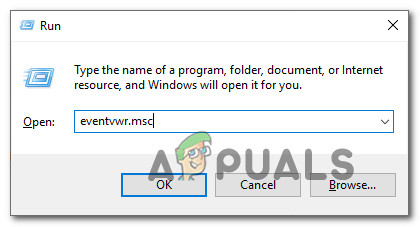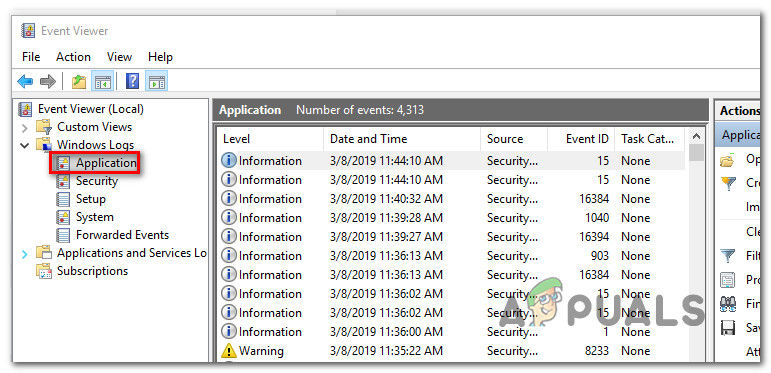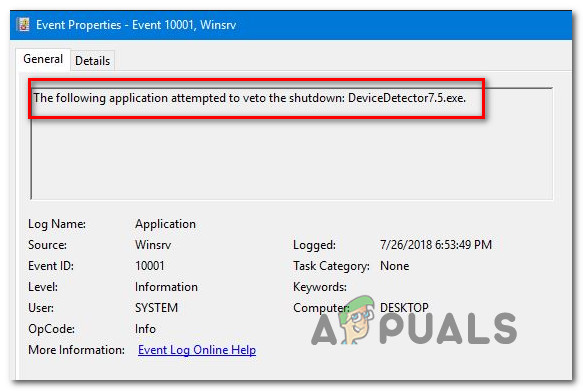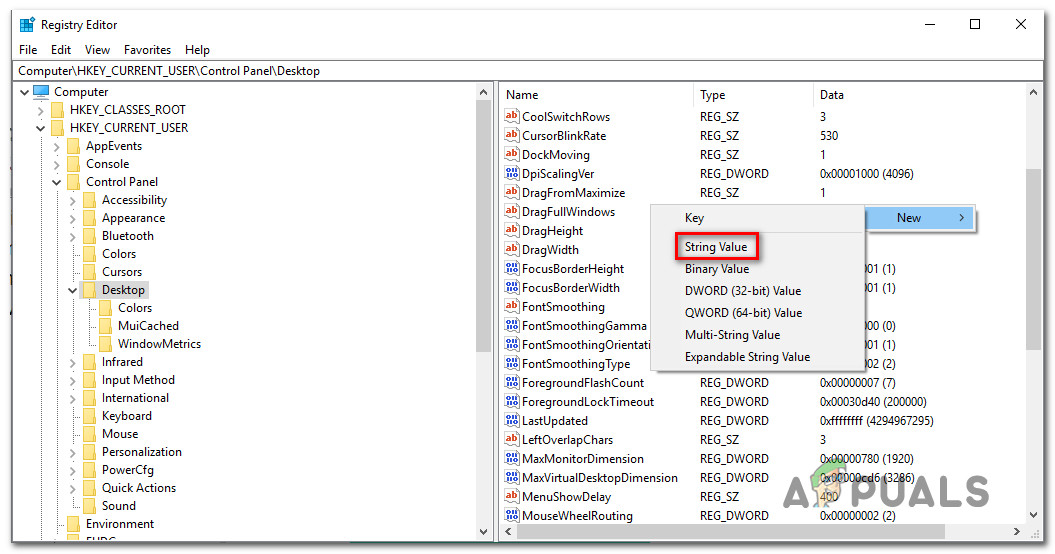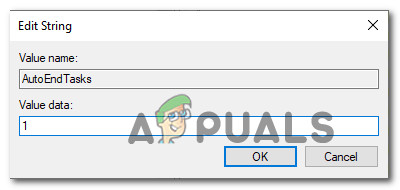Някои потребители на Windows съобщават, че приложение предотвратява изключването. Най-засегнатите потребители съобщават, че няма име, свързано с приложението (само икона), когато „Това приложение предотвратява изключването“ се появява грешка. Това съобщение за грешка се появява, когато се опитате да изключите Windows и има приложение на трета страна, което съдържа незапазени данни. Съобщава се, че това поведение се случва в Windows 7, Windows 8.1 и Windows 10.

Това приложение предотвратява изключването
Какво причинява съобщението за грешка „Приложението предотвратява изключването“?
Проучихме този конкретен проблем, като разгледахме различни потребителски отчети и стратегии за поправяне, които най-засегнатите потребители успешно са внедрили за разрешаване на проблема.
Основната причина, поради която се появява това конкретно съобщение за грешка („Това приложение предотвратява изключването“), когато приложения с незаписани данни все още се отварят във вашата операционна система. Ето списък с типични виновници, за които е известно, че задействат това конкретно съобщение за грешка:
- Текстови редактори: Notepad ++, Komodo, скоби
- Офис апартаменти: Microsoft Office, Libre Office, LibreOffice, Apache OpenOffice, SoftMaker FreeOffice и др.
- Редактори на изображения: Photoshop, Illustrator, Sumopaint, Pixlr, GIMP, PhotoScape, InPixio и др.
Ако търсите начин за разрешаване или заобикаляне на „Това приложение предотвратява изключването“ грешка, тази статия ще ви предостави някои стъпки за отстраняване на неизправности. По-долу ще намерите няколко метода, които други потребители в подобна ситуация са използвали, за да предотвратят появата на предупредителното съобщение (или като се справят с отговорното приложение, или като деактивират изцяло предупредителния ред.
Методите са подредени по ефективност и тежест. Ако искате минимално инвазивна процедура, използвайте методи от 1 до 3. Ако търсите метод, който да гарантира, че няма да видите съобщението за грешка отново, използвайте последния метод.
Метод 1: Затваряне на всички приложения с незаписани данни
Ако успеете да намерите програмата, към която се прави препратка по време на предупреждението за изключване, можете да разрешите предупредителното съобщение, като отворите програмата, занимаваща се с неспазените данни, и я затворите. За да направите това, просто щракнете върху Отказ, след това отворете отговорната програма и запазете промените, преди да опитате отново процедурата за изключване.
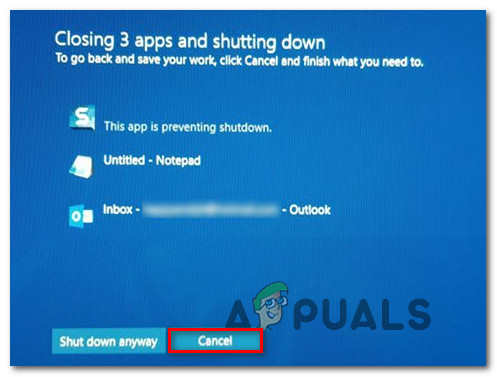
Отмяна на процедурата за изключване
Разбира се, тези стъпки не са приложими, ако имате работа с фоново приложение или не можете да разберете кой процес причинява проблема.
Актуализация: Ако виждате това предупредително съобщение с принтер или факс на Brother (принадлежащ на Приложение за помощ на принтера Brother ), това може също да означава, че е налична актуализация за неговия драйвер. В този случай ще можете да го актуализирате чрез лентата за известия.

Актуализиране на драйвера за принтер / факс чрез лентата за известия
Ако този метод не е приложим или търсите метод, който напълно да премахне предупредителното съобщение, преминете надолу към следващия метод по-долу.
Метод 2: Приключване на задачата чрез диспечера на задачите
Както някои потребители съобщават, проблемът може да възникне и с фоново приложение. Това е сложно, тъй като нямате видими средства за работа с незапазени данни, за да принудите съобщението за грешка да изчезне. Има няколко често срещани виновници, за които е известно, че предизвикват това конкретно поведение - най-вече Brother принтер и факс машина драйвери и подобни драйвери за принтери, които работят само във фонов режим.
Някои засегнати потребители са успели да разрешат проблема с помощта на Диспечер на задачите за приключване на отговорния процес. Ето кратко ръководство за това как да направите това:
- Натиснете Ctrl + Shift + Esc за да отворите диспечера на задачите. След това отидете на Процеси и потърсете процеса със същата икона като тази, спомената в предупреждението.
- Щракнете с десния бутон върху процеса, който трябва да затворите и изберете Последна задача .

Завършване на процеса, отговорен за предупредителното съобщение
- Веднага след като процесът на отговор е деактивиран, трябва да можете да завършите процеса на изключване, без да срещнете „Това приложение предотвратява изключването“ внимание.
Ако този метод не е приложим или търсите постоянен начин да деактивирате предупредителното съобщение, преминете надолу към следващия метод по-долу.
Метод 3: Използване на Event Viewer за намиране на процеса, отговорен за предупредителното съобщение
Ако подозирате, че процесът на кандидатстване е отговорен за задържането, но не можете да разберете кой, има един начин, който ще ви позволи да разберете точно кое приложение причинява проблема.
Някои потребители, изпадащи в подобна ситуация, съобщават, че са успели да използват Event Viewer, за да разберат приложението, отговорно за предупредителното съобщение.
Ето кратко ръководство за използване на инструмента за преглед на събития, за да разберете кой процес е отговорен за „Това приложение предотвратява изключването“ предупредително съобщение:
- Инициирайте изключване, както обикновено.
- Когато видите „Това приложение предотвратява изключването“ предупредителен ред, натиснете Отказ бутон, за да излезете от операцията по изключване.
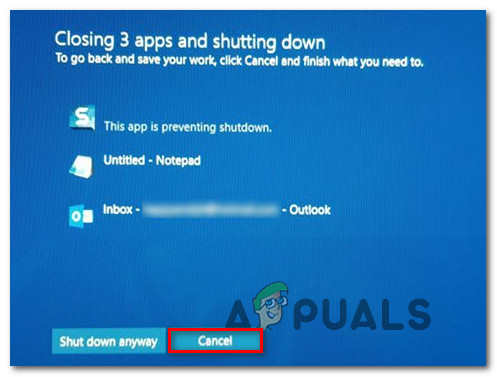
Отмяна на процедурата за изключване
- Натиснете Клавиш на Windows + R за да отворите диалоговия прозорец Изпълнение. След това въведете “Eventvwr.msc” и натиснете Enter, за да отворите Преглед на събития полезност.
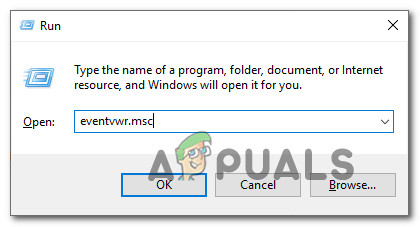
Отваряне на помощната програма Event Viewer чрез команда Run
- Вътре в Преглед на събития помощна програма, използвайте лявото странично меню, за да изберете Регистрационни файлове на Windows . След това щракнете двукратно върху Приложение да се изведе Приложение събития в десния страничен прозорец.
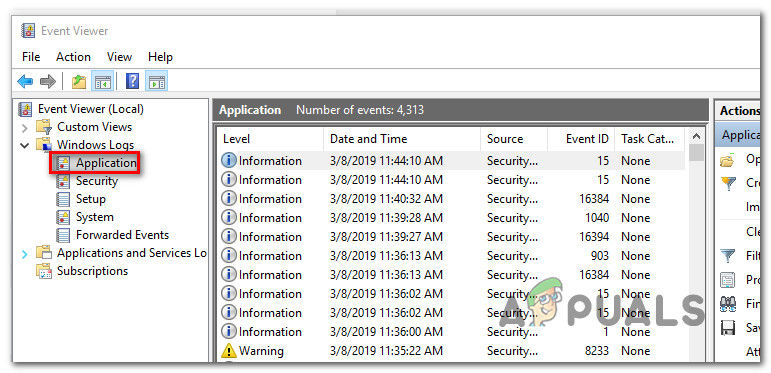
Достъп до раздела „Приложение“ в програмата за преглед на събития
- Вътре в Приложение раздел, потърсете събитие, което посочва „Следното приложение се опита да наложи вето на изключването“ в общ раздел (под списъка със събития). Тъй като току-що сте принудили да се появи предупредителното съобщение, то трябва да е един от първите списъци, тъй като по подразбиране редът е по дата / час.
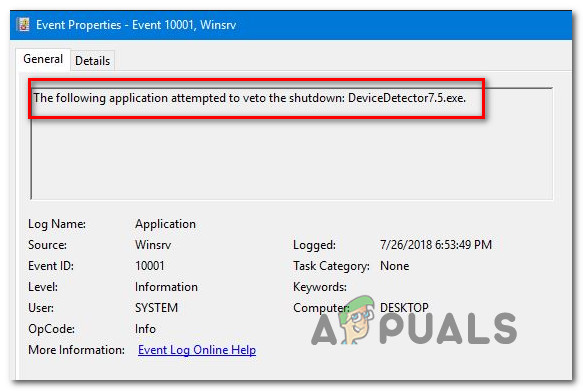
Намиране на приложението, отговорно за предупредителното съобщение
- Ще можете да намерите изпълнимия файл, който причинява предупредителното съобщение, изброено след дебелото черво. В случай, че не го разпознаете, потърсете го в Google и ще можете да намерите програмата, за която е свързана.
- След като успеете да идентифицирате отговорното приложение, натиснете Ctrl + Shift + Esc да отвориш Диспечер на задачите . След това отидете на Процеси и затворете отговорното приложение.

Завършване на процеса, отговорен за предупредителното съобщение
Ако този метод не е приложим и търсите метод, който ще предотврати Това приложение предотвратява изключването ” предупредително съобщение да не се появява отново, преминете надолу към следващия метод по-долу. Ако не успяхте да намерите нито едно приложение, проверете дали имате приложението „Brother Printer Services“, защото е известно, че причинява проблеми по време на изключването. Намерете го и го деинсталирайте / деактивирайте, както е посочено по-горе.
Метод 4: Използване на редактора на системния регистър за предотвратяване на сигнала
Има един постоянен начин, който ще ви позволи да се отървете от „Това приложение предотвратява изключването“ предупредително съобщение. Този метод включва използване на хакер на Registry Editor за програмиране на вашата операционна система, за да се гарантира, че целият отворен софтуер, който включва незапазени данни, ще се затвори автоматично веднага щом започнете процедурата за изключване в Windows. Преди да продължите, не забравяйте да го направите създайте резервно копие на вашия регистър, в случай че нещо лошо се срине и сте в състояние да архивирате регистъра нагоре.
Макар това да е сигурно, че повече никога няма да получите предупреждението, той също така може да ви накара да загубите някои незапазени данни, ако погрешно започнете процедурата за изключване, преди да сте готови.
Ето кратко ръководство за предотвратяване на „ Това приложение предотвратява изключването ”Променен чрез модифициране на системния регистър:
- Натиснете Клавиш на Windows + R за да отворите диалоговия прозорец Изпълнение. След това въведете „Regedit“ и натиснете Въведете за да отворите редактора на системния регистър.

Изпълнение на редактора на системния регистър с помощта на диалоговия прозорец Изпълнение
- В редактора на системния регистър използвайте левия прозорец за навигация до следното място:
Компютър HKEY_CURRENT_USER Контролен панел Работен плот
Забележка: Можете да отидете до това местоположение директно, като поставите местоположението директно в лентата за навигация в горната част на екрана на редактора на системния регистър и натиснете Въведете.
- След като стигнете до правилното местоположение, преминете към десния прозорец и щракнете с десния бутон върху празно място. След това изберете Ново> низ стойност и я наименувайте AutoEndTasks .
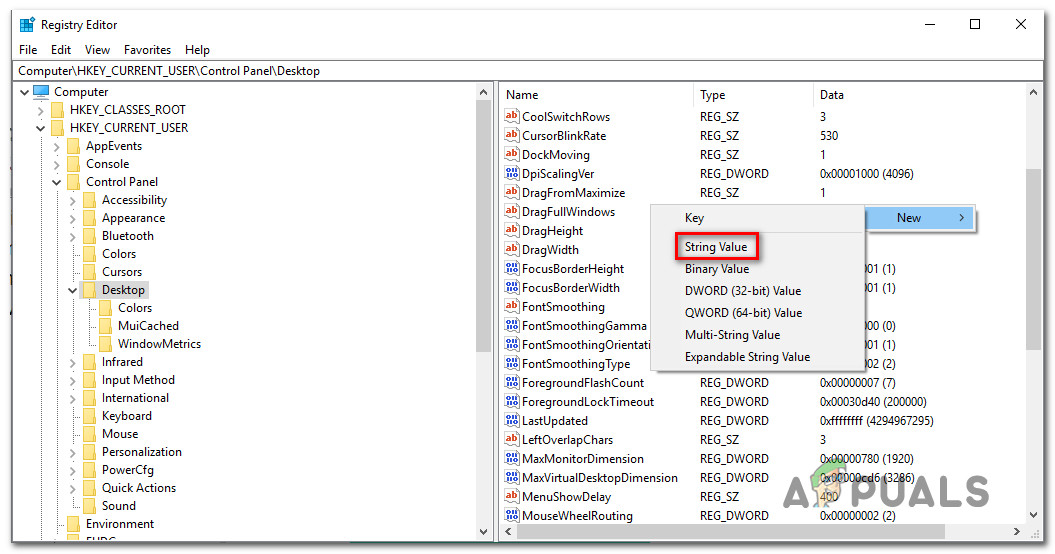
Създаване на стойност AutoEndTask String
- Щракнете двукратно върху новосъздадената стойност на String (AutoEndTasks) и задайте данните за стойността на 1 . След това щракнете Добре за да запазите промените.
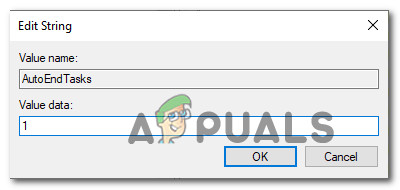
Редактиране на AutoEndTasks
- Затворете редактора на системния регистър и рестартирайте компютъра, за да запазите промените.
- При следващото стартиране новосъздадената стойност на низа (AutoEndTask) ще гарантира, че целият софтуер ще се затвори автоматично веднага щом щракнете върху Изключвам бутон - дори ако те съдържат незаписани данни.